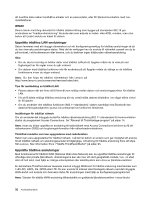Lenovo ThinkPad T430 (Swedish) User Guide - Page 44
Ladda batteriet, Maximera batteriets livslängd, Hantera batteriströmmen, Energisparfunktioner
 |
View all Lenovo ThinkPad T430 manuals
Add to My Manuals
Save this manual to your list of manuals |
Page 44 highlights
- när batteriet inte har använts på länge Ladda batteriet Om du kontrollerar batteriets status och upptäcker att det bara finns lite kapacitet kvar, eller om ett varningsmeddelande visas, måste du ladda batteriet eller byta ut det mot ett fulladdat. Om du har tillgång till ett eluttag ansluter du nätadaptern till uttaget och sätter in kontakten i datorn. Det tar ungefär 3 till 6 timmar att ladda batteriet. Uppladdningstiden beror på batteriets storlek och den fysiska miljön. Batteriets statuslampa visar att batteriet laddas och när det är färdigladdat. Anm: För att öka batteriets livslängd laddar inte datorn batteriet om den kvarvarande kapaciteten är högre än 95 procent. Maximera batteriets livslängd Här följer några tips om hur du får batteriet att hålla länge: • Använd batteriet tills det är helt urladdat (dvs. tills batterilampan blinkar med orange färg). • Ladda upp batteriet fullständigt innan du börjar använda det. Batteriet är fulladdat om batterilampan lyser med grönt sken när nätadaptern är inkopplad. • Använd alltid energisparfunktionerna, t.ex. strömlägen, skärmsläckning, vänteläge och viloläge. Hantera batteriströmmen Med Power Manager kan du justera energisparinställningarna så att du uppnår en bra balans mellan prestanda och energibesparing. Mer information om hur du startar programmet Power Manager finns i "Åtkomst till ThinkVantage-program" på sidan 14. Mer information om programmet Power Manager finns i programmets hjälpfunktion. Energisparfunktioner Det finns flera strömsparande lägen som du kan använda. I det här avsnittet beskrivs respektive läge, och du får tips om hur du använder batteriet på ett effektivt sätt. Att förstå energisparlägena • Skärmsläckning Datorns bildskärm förbrukar mycket batterikraft. Om du vill stänga av skärmen högerklickar du på batterimätarikonen i meddelandefältet i Windows och väljer Stäng av bildskärm. • Vänteläge I vänteläge lagras data och sedan stängs både bildskärmen och SSD-enheten (Solid State Drive) eller hårddisken av. När datorn aktiveras återställs arbetsläget på några sekunder. Du sätter datorn i vänteläge genom att trycka på Fn+F4. Du återgår från vänteläget genom att trycka på Fn-tangenten. Beroende på modell kan din dator stöda funktionen 30 dagars standby. När den här funktionen är aktiverad konsumerar datorn ännu mindre ström i viloläge och de tar bara några sekunder att återuppta normal drift när du trycker på strömbrytaren. Mer information om funktionen 30 dagars standby finns i hjälpfunktionen i Power Manager. Du kan också använda tangentkombinationen för att försätta datorn i viloläge eller stänga av datorn genom att ändra inställningarna i Power Manager. 28 Användarhandbok